Como usar o bate-papo do Snapchat
Por Sérgio Estrella | 07 de Agosto de 2014 às 13h55
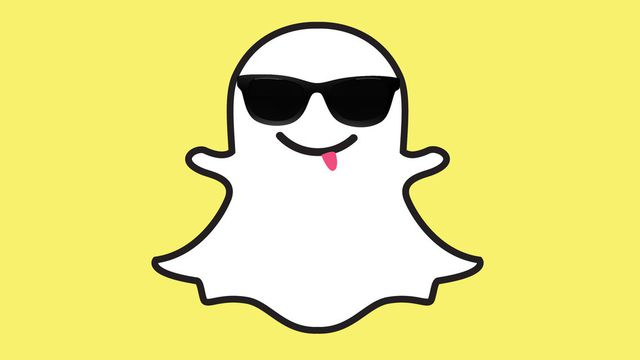
No Snapchat, a principal forma de se expressar e se comunicar com seus amigos é através de fotos (ou vídeos) tirados na hora. Esses são os chamados "snaps". Ainda é possível inserir textos e desenhar na foto antes de enviá-la para múltiplos amigos. Mas o serviço oferece também uma outra forma de comunicação, mais tradicional: o bate-papo.
Este recurso mais recente do Snapchat permite que você troque mensagens de texto com contatos e até envie snaps dentro do chat. Para isso, basta acompanhar nosso passo a passo abaixo:
Passo 1: abra o Snapchat
Inicie o aplicativo Snapchat no seu dispositivo móvel a partir da tela inicial ou lista de aplicativos. Caso você ainda não tenha o Snapchat instalado em seu smartphone, você pode instalar a versão para Android a partir da Google Play Store e a versão para iOS pela App Store. Com o Snapchat instalado, vamos acessá-lo tocando em seu ícone (imagem).
Tocando no ícone do Snapchat na tela inicial do smartphone (no exemplo, um dispositivo Android).
Passo 2: capturando o snap
Assim que o Snapchat for aberto, você será apresentado à tela inicial do aplicativo, que nada mais é do que a interface para tirar fotos. Como a proposta do app é ser simples, direto e lida principalmente com fotos, nada mais objetivo que ir direto para a câmera. Na parte superior da tela, é possível visualizar a opção de flash e a função para alternar entre a câmera frontal e traseira
Capturando o snap na tela inicial do Snapchat.
Na lista de contatos, cada amigo que você já interagiu estará listado, com ícones indicando as interações (setas para snaps enviados, setas sem preenchimento para snaps abertos pelo contato, quadrados ou balões para indicar snaps ou chats recebidos, quadrados ou balões sem preenchimento para snaps ou chats lidos, setas cruzadas para indicar snaps em que prints foram tiradas, e seta circular para indicar snaps encaminhados).
Lista de contatos do Snapchat (Imagem: Reprodução/Snapchat Support).
Você já sabe que, ao tocar sobre um contato com um snap recebido e não lido, é possível visualizá-lo. No entanto, para iniciar um chat com o contato, é necessar tocar sobre ele e arrastar o dedo para a direita, assim:
Gesto para iniciar um chat (Imagem: Reprodução/Snapchat Support).
Você será levado para a tela de bate-papo do Snapchat. Para enviar uma mensagem, basta tocar sobre o botão "Enviar" do teclado virtual do seu smartphone.
Tela de chat do Snapchat no iOS (Imagem: Reprodução/Snapchat Support).
Passo 3: enviando snaps dentro do bate-papo
Além de ser possível enviar mensagens de texto para seus contatos, você também pode enviar snaps diretamente pelo chat. Para isto, basta tocar sobre o botão amarelo ao lado da caixa de mensagens.
Enviando um snap dentro do bate-papo do (Imagem: Reprodução/Snapchat Support).
Ao clicar neste botão, você poderá criar um snap na hora ou selecionar um snap da sua galeria através do botão no formato de um quadrado, no canto inferior direito da tela de câmera.
Escolhendo um snap da galeria (Imagem: Reprodução/Snapchat Support).
Passo 4: salvando mensagens do bate-papo
Assim como os próprios snaps, as mensagens de bate-papo desaparecem depois de serem lidas pelos dois contatos envolvidos e assim que a tela do bate-papo for fechada. Mas ainda é possível salvar as mensagens que preferir.
Salvando uma mensagem do bate-papo (Imagem: Reprodução/Snapchat Support).
Para isto, basta tocar sobre a mensagem. Ela ganhará uma coloração acinzentada no fundo, indicando que a mensagem foi salva. Mesmo depois que seu contato tiver lido a mensagem e a janela de bate-papo for fechada, ela continuará disponível. Utilize esta função para guardar informações importantes que precisará se lembrar posteriormente.
Com isso, o serviço oferece duas formas de se comunicar com seus amigos: através dos snaps que se auto-destroem após alguns segundos, e através do bate-papo, que permite uma comunicação mais rápida, porém limpa todas as mensagens não salvas, como você viu neste tutorial.